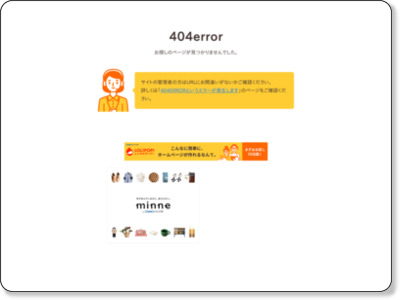画像の一部をハイライト出来るツール
質問を頂いたので再アップです。
記事内容はそのままですので、一部、季節に合わない部分があります。
こんにちは。
初心者も無料で魅力的なアメブロは作れます!
無料画像加工の方法を教えるペカルマンです。
この記事3回目の再アップなんですが、今回もご質問頂いたので^^;
「ペカルマンさんの記事で、PC画面を掲載されているものの中で
画像全体が暗くなっていて、スポットを当てているような画像がありますが
あれってどうやるんでしょうか?」
埋もれた記事を呼び覚ますのも、これまたブロガーの役目。
(というかブログ構成に問題有り?)
さて、当ブログのように「説明記事」を書かれる方に
とても役立つツールを見つけましたので、お教えします。
と、まずこちら
これ、Gimp2の画面なんですが、Gimp2の操作で文字ツールの説明をする時

この説明画面だと
「Aというアイコンが文字ツールのアイコンなんだなぁ」というのがわかると思います。
このように、画像の一部分をハイライトさせる事が出来るツール
使い方はとっても簡単です。
赤○1の「ファイル選択」をクリックして画像を開きます。
すると左側に黒い幕がかかったような画像が表示されますので
画像内のハイライトさせたい辺りにカーソルを合わせ
左クリックしたまま、マウスを動かしてみてください。
赤○1のように指定した箇所がハイライトされました。
あとの微調整(影の濃さ、画像の角の丸み、ハイライトのぼかし等)は最初の図の
赤○2以降、出来あがった画像の保存は赤○3で出来ます。
画像を交えて説明記事を書く場合、よりわかりやすい記事が書けます。
当ブログでも積極的に使っていく予定です。